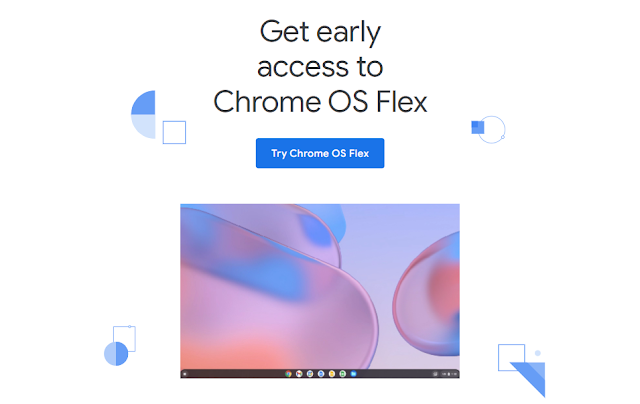ChromeOS flexをインストールしてみた。インストール手順や使用感を紹介
本ページはプロモーションが含まれています注意事項
「ChromeOS flex」は開発中のため予期せぬ不具合が発生する場合があります。インストールを試す場合は、サブPCなど何かあっても問題ない環境で試してください。自分はUSB起動までトライしてみました。もし不安な方は正式版がリリースされるまで待つことをおすすめします。
事前に準備するもの
・8GB以上のUSBメモリ
※インストール時にUSBのデータはすべて消えますのでご注意ください。
ChromeOS flexのインストール手順
Chromeウェブストアより、Chromebook リカバリ ユーティリティ(拡張機能)をインストールします。
Chromebook リカバリ ユーティリティを起動し、始めるを選択します。
メーカーと機種を選択する画面が表示されるので、「Google Chrome OS Flex」を選択します。現時点は開発者向けのバージョンしかインストールできません。
USBメモリをPCに挿入し、プルダウンから選択し、続行を選択します。
インストールが始まるのでしばらく待ちます。
インストールが完了したらこのような画面に切り替わりますので完了を選択し、USBをPCから抜きます。今度はそのUSBを起動したいPCに指し、USBから起動すればChromeOSがたちあがるはずです。
無事ChromeOS Flexが立ち上がりました。ChromeOSは以下のバージョンでした。
バージョン:100.0.4880.0(Official Build) dev (64ビット)
使ってみた感想
USBからの起動ですが軽快に動作しました。まだ安定版ではないとのことですが目立った不具合はなさそうでした。現時点、Google PlayはインストールされていなかったのでAndroidアプリは残念ながら使うことはできませんでした。今後、Googleがサポートしてくれたら嬉しいですね。